
配置打印机端口
如本机的打印设置发生更改,或者已通过 Windows 打印机文件夹添加打印机,可能会出现打印错误。这些错误通常是由于错误设置打印机端口导致(如计算机在打印机驱动程序中指定了错误的打印机端口号或端口类型)。若要解决此类问题,请在计算机上配置打印机端口。
 |
|
若要执行以下操作,请以管理员账号登录到计算机。
|
1
打开打印机文件夹。 显示打印机文件夹
2
右键单击打印机图标,然后单击 [打印机属性] 或 [属性]。
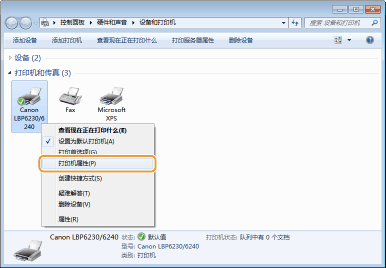
3
单击 [端口] 选项卡,并配置所需设置。
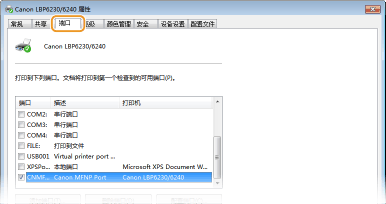
 添加端口
添加端口
如果安装 Windows 打印机文件夹中的打印机驱动程序时选择了错误端口,请添加新端口。端口有两种类型:“MFNP 端口”和“标准 TCP/IP 端口”,根据您的环境选择端口类型。
|
MFNP 端口
(仅用于 IPv4 环境)
|
这种端口可以自动检测本机的 IP 地址,只要本机和计算机属于同一子网,即使更改了本机的 IP 地址,也会保持连接。因此每次更改 IP 地址不必添加新端口。如果在 IPv4 环境下使用本机,通常应选择这种类型的端口。
 只有从用户软件 CD-ROM/DVD-ROM 安装打印机驱动程序或者从佳能网站下载并安装打印机驱动程序,才能添加 MFNP 端口。
|
|
标准 TCP/IP 端口
|
这是标准 Windows 端口。如果使用这种类型的端口,则每次更改本机的 IP 地址需要添加新端口。在 IPv6 环境下使用本机和无法添加 MFNP 端口时选择这种类型的端口。
|
添加 MFNP 端口

|
1
|
单击 [添加端口]。
|
|
2
|
在 [可用的端口类型] 中选择 [Canon MFNP Port],然后单击 [新端口]。
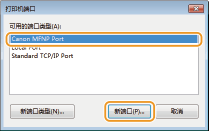 |
|
3
|
选择 [自动检测],检测到本机后选择本机,然后单击 [下一步]。
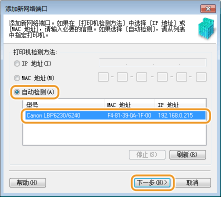  如未检测到本机
单击 [刷新]。如果问题仍然存在,选择 [IP 地址] 或 [MAC 地址],输入本机的 IP 地址或 MAC 地址(查看网络设置),然后单击 [下一步]。
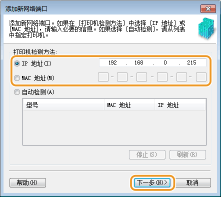 |
|
4
|
依次单击 [添加]
 [完成]。 [完成]。 |
|
5
|
单击 [关闭]。
|
添加标准 TCP/IP 端口

|
1
|
单击 [添加端口]。
|
|
2
|
在 [可用的端口类型] 中选择 [Standard TCP/IP Port],然后单击 [新端口]。
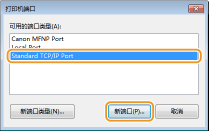 |
|
3
|
单击 [下一步]。
|
|
4
|
输入本机的 IP 地址或 DNS 名称,并单击 [下一步]。
自动输入 [端口名],如果需要,可以更改。
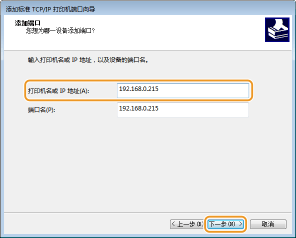  显示下一个屏幕时,按照屏幕上的说明进行操作。  * 选择 [设备类型] 时,选择 [标准] 下的 [Canon Network Printing Device with P9100]。
|
|
5
|
单击 [完成]。
|
|
6
|
单击 [关闭]。
|
 更改端口类型或端口号
更改端口类型或端口号
如果本机上的打印协议(LPD 或 RAW)已更改(配置打印协议和 Web 服务)或端口号已更改(更改端口号),则也必须配置计算机上的相应配置。WSD 端口无需此操作。
MFNP 端口

|
1
|
单击 [配置端口]。
|
|
2
|
在 [协议类型] 下选择 [RAW] 或 [LPR],并更改 [端口号]。
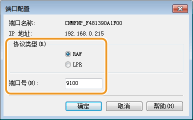 |
|
3
|
单击 [确定]。
|
标准 TCP/IP 端口

|
1
|
单击 [配置端口]。
|
|
2
|
在 [协议] 下选择 [RAW] 或 [LPR]。
如果选择 [Raw],则更改 [端口号]。
如果选择 [LPR],则在 [队列名称] 中输入“lp”。
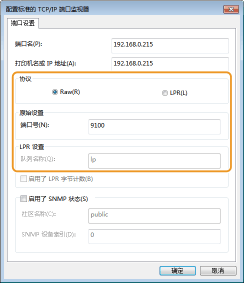 |
|
3
|
单击 [确定]。
|
4
单击 [关闭]。